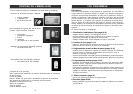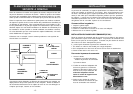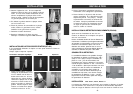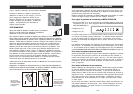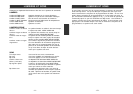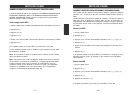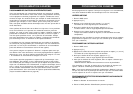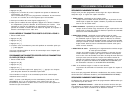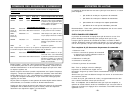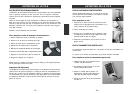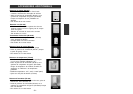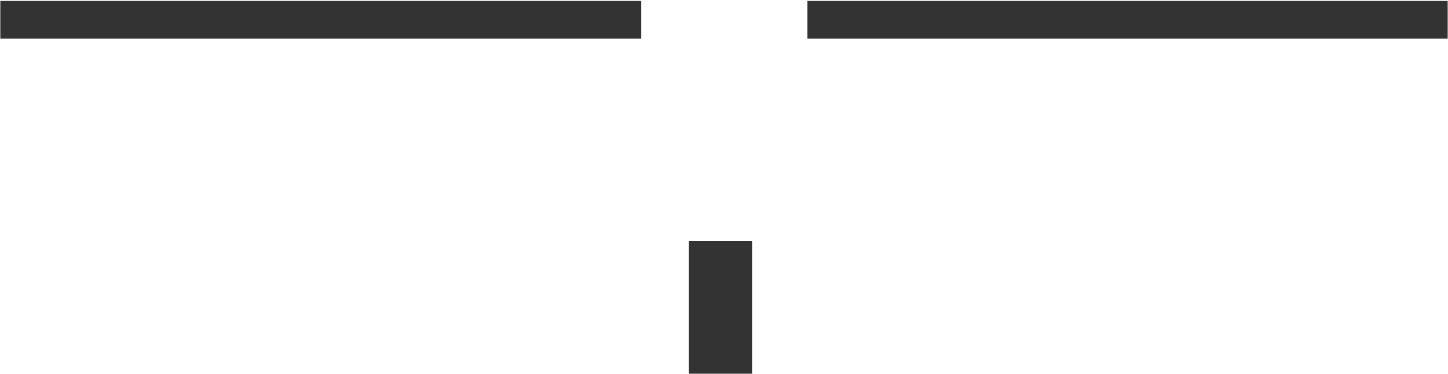
–
18
–
–
17
–
MOTS DE PASSE
NUMÉRO D’IDENTIFICATION PERSONNEL PRINCIPAL (NIPP)
L’accès de sécurité du SC-100 est contrôlé par un NUMÉRO D’IDENTIFICATION
PERSONNEL PRINCIPAL (NIPP) ou un NUMÉRO D’IDENTIFICATION PER-
SONNEL SECONDAIRE (NIPS). Toutes les séquences de programmation
débutent soit par le NIPP ou le NIPS.
Pour changer votre NIPP:
1. Entrez le NIPP actuel, (le NIPP est pré-programmé à la manufacture avec 0 0 0)
2. Appuyez sur [ * ]
3. Appuyez sur [ 0 ]
4. Appuyez sur [ * ]
5. Entrez votre nouveau NIPP, (votre numéro doit être un minimum de 3 chiffres)
6. Appuyez sur [ * ]
Si le système accepte le nouveau NIPP, vous entendrez un long bip.
Si vous entendez trois bips courts, le système n’a pas accepté le nouveau NIPP.
Recommencez du début.
Note : Si vous entrez un NIPP ou un NIPS incorrect, l’alarme se fera entendre
après la quatrième tentative.
Note : Assurez-vous que l’unité soit désarmé lorsque vous ouvrez le panneau
de commande. Le panneau de commande a un Système de défense intégré.
Lorsque l’unité est armé et que le panneau de commande est ouvert ou
vandalisé, l’alarme se fera entendre et enverra un signal à la Composition
d’urgence (si applicable). Pour plus d’informations sur la Composition
d’urgence voir Accessoires additionnels (page 29).
MOTS DE PASSE
NUMÉRO D’IDENTIFICATION PERSONNEL SECONDAIRE (NIPS)
Vous voudrez peut être donner un accès limité à quelqu’un, (gardienne, nettoyeur,
menuisier, etc.). À cette fin, le SC-100 vous donne l’option d’ajouter jusqu’à 3
NIPS.
Un NIPS peut être n’importe quel nombre de 3 chiffres. Vous pouvez utiliser un
NIPS pour armer et désarmer le système mais non pour le programmer (la
programmation est expliquée dans la prochaine section). Lorsque la personne
n’a plus besoin d’avoir accès à votre système, vous pouvez simplement effacer
leur NIPS.
Ajouter un NIPS
1. Entrez le NIPP actuel
2. Appuyez sur [ * ]
3. Appuyez sur un numéro afin d’identifier l’utilisateur, soit [ 1 ], [ 2 ] ou [ 3 ]
4. Appuyez sur [ * ]
5. Entrez le nouveau NIPS (votre numéro doit comporter un minimum de 3
chiffres)
6. Appuyez sur [ * ]
Si le système accepte le nouveau NIPS, vous entendrez un long bip. Si vous
entendez trois bips courts, le système n’a pas accepté le nouveau NIPS.
Recommencez.
Effacer un NIPS
1. Entrez le NIPP actuel
2. Appuyez sur [ * ]
3. Appuyez sur un numéro afin d’identifier l’utilisateur, soit [ 1 ], [ 2 ] ou [ 3 ]
4. Appuyez sur [ * ]
5. Appuyez de nouveau sur [ * ]
Si le NIPS a été effacé avec succès, vous entendrez un long bip.